Page 1
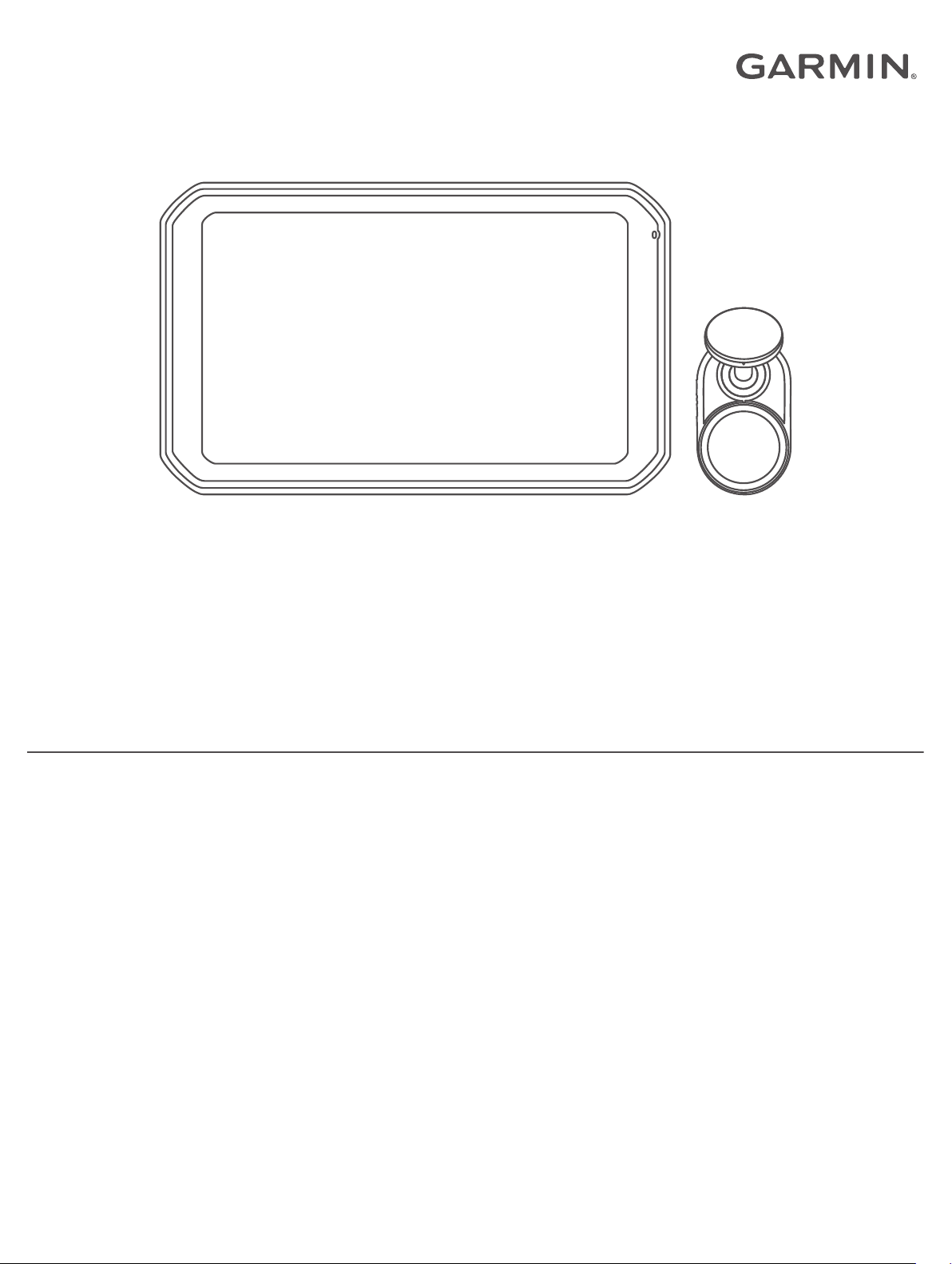
™
GARMIN CATALYST
Driving Performance Optimizer
Príručka používateľa
Page 2

© 2020 Garmin Ltd. alebo dcérske spoločnosti
Všetky práva vyhradené. Táto príručka je chránená zákonmi o autorských právach a nesmie byť kopírovaná ani ako celok, ani čiastočne, bez písomného súhlasu spoločnosti Garmin.
Spoločnosť Garmin si vyhradzuje právo na zmenu alebo vylepšovanie svojich produktov a realizáciu zmien v obsahu tejto príručky bez povinnosti o týchto zmenách a vylepšeniach informovať
akékoľvek osoby alebo organizácie. Najnovšie aktualizácie a doplňujúce informácie o používaní tohto produktu nákdete na stránke www.garmin.com.
Garmin® a logo Garmin sú ochranné známky spoločnosti Garmin Ltd. alebo jej dcérskych spoločností, ktoré sú registrované v USA a v iných krajinách. Garmin Catalyst™, Garmin Connect™a
Garmin Express™ sú ochranné známky spoločnosti Garmin Ltd. alebo jej dcérskych spoločností. Tieto ochranné známky sa nesmú používať bez výslovného súhlasu spoločnosti Garmin.
Apple® a Mac® sú ochranné známky spoločnosti Apple Inc., ktoré sú registrované v USA a v iných krajinách. Logotyp a logá Bluetooth® vlastní spoločnosť Bluetooth SIG, Inc., a používanie tohto
názvu spoločnosťou Garmin podlieha licencii. microSD® je ochranná známka spoločnosti SD-3C. Wi‑Fi® je registrovaná ochranná známka spoločnosti Wi-Fi Alliance. Windows® je registrovaná
ochranná známka spoločnosti Microsoft Corporation v Spojených štátoch a v iných krajinách.
Page 3
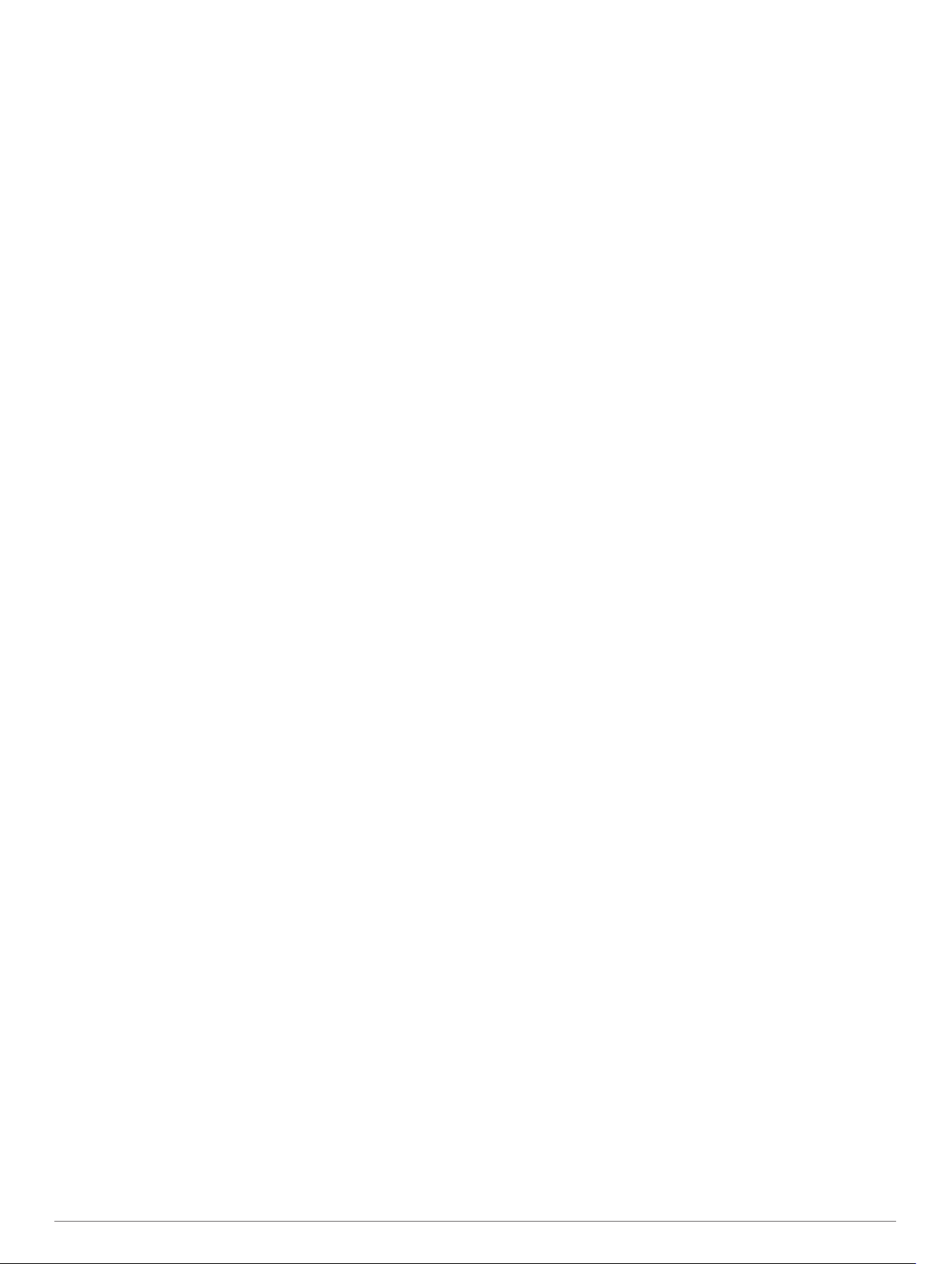
Obsah
Začíname......................................................................... 1
Inštalácia......................................................................... 1
Inštalácia magnetického držiaka vo vozidle............................... 1
Pripojenie držiaka k zdroju napájania vo vozidle........................ 1
Odporúčania pre montáž kamery............................................... 1
Inštalácia polarizačného filtra na kameru................................... 1
Inštalácia vzdialenej kamery na čelné sklo................................. 2
Pripojenie kábla kamery............................................................. 2
Pripojenie zariadenia k magnetickému držiaku.......................... 3
Montáž guľového držiaka na palubnú dosku pomocou
skrutiek....................................................................................... 3
O zariadení...................................................................... 3
Používanie dotykovej obrazovky................................................ 3
Domovská obrazovka................................................................. 4
Spustenie relácie jazdy.................................................. 4
Nastavenia zvuku relácie jazdy.................................................. 5
Časovač pretekov....................................................................... 5
Pridanie trate.............................................................................. 5
Pridanie konfigurácie trate.......................................................... 5
Pridanie profilu vodiča................................................................ 5
Pridanie alebo úprava profilu vozidla.......................................... 6
Výber profilu vozidla alebo vodiča.............................................. 6
Zobrazenie relácií jázd................................................... 6
Zhrnutie relácie........................................................................... 6
Zobrazenie príležitostí................................................................ 6
Zobrazenie okruhov.................................................................... 7
Nastavenia...................................................................... 7
Pripojenie k bezdrôtovej sieti...................................................... 7
Zapnutie Bluetooth bezdrôtovej technológie.............................. 7
Nastavenia displeja.....................................................................7
Nastavenia zvuku a upozornení................................................. 7
Nastavenie jazyka textu.............................................................. 8
Nastavenia dátumu a času......................................................... 8
Nastavenia zariadenia................................................................ 8
Vynulovanie dát a nastavení...................................................... 8
Informácie o zariadení................................................... 8
Zobrazenie elektronického štítku s informáciami o predpisoch a
ich dodržiavaní............................................................................8
Technické údaje..........................................................................8
Nabíjanie zariadenia................................................................... 8
Údržba zariadenia........................................................... 8
Stredisko podpory Garmin.......................................................... 8
Aktualizácia softvéru pomocou siete Wi‑Fi................................. 8
Aktualizácia softvéru pomocou aplikácie Garmin Express™..... 9
Aktualizácia softvéru kamery...................................................... 9
Starostlivosť o zariadenie........................................................... 9
Reštartovanie zariadenia.......................................................... 10
Odstránenie zariadenia, držiaka a prísavkového držiaka......... 10
Odstránenie lepiaceho držiaka kamery.................................... 10
Ťažkosti......................................................................... 10
Prísavkový držiak nedrží na mojom čelnom skle...................... 10
Moje zariadenie počas jazdy riadne nedrží v držiaku............... 10
Moje zariadenie nevyhľadáva satelitné signály........................ 10
Zariadenie sa v mojom vozidle nenabíja.................................. 10
Moja batéria nezostane nabitá veľmi dlho................................ 10
Kamera je počas prevádzky teplá............................................ 10
Moje videozáznamy sú rozmazané.......................................... 10
Príloha........................................................................... 10
Správa údajov........................................................................... 10
Kúpa príslušenstva................................................................... 11
Register......................................................................... 12
Obsah i
Page 4
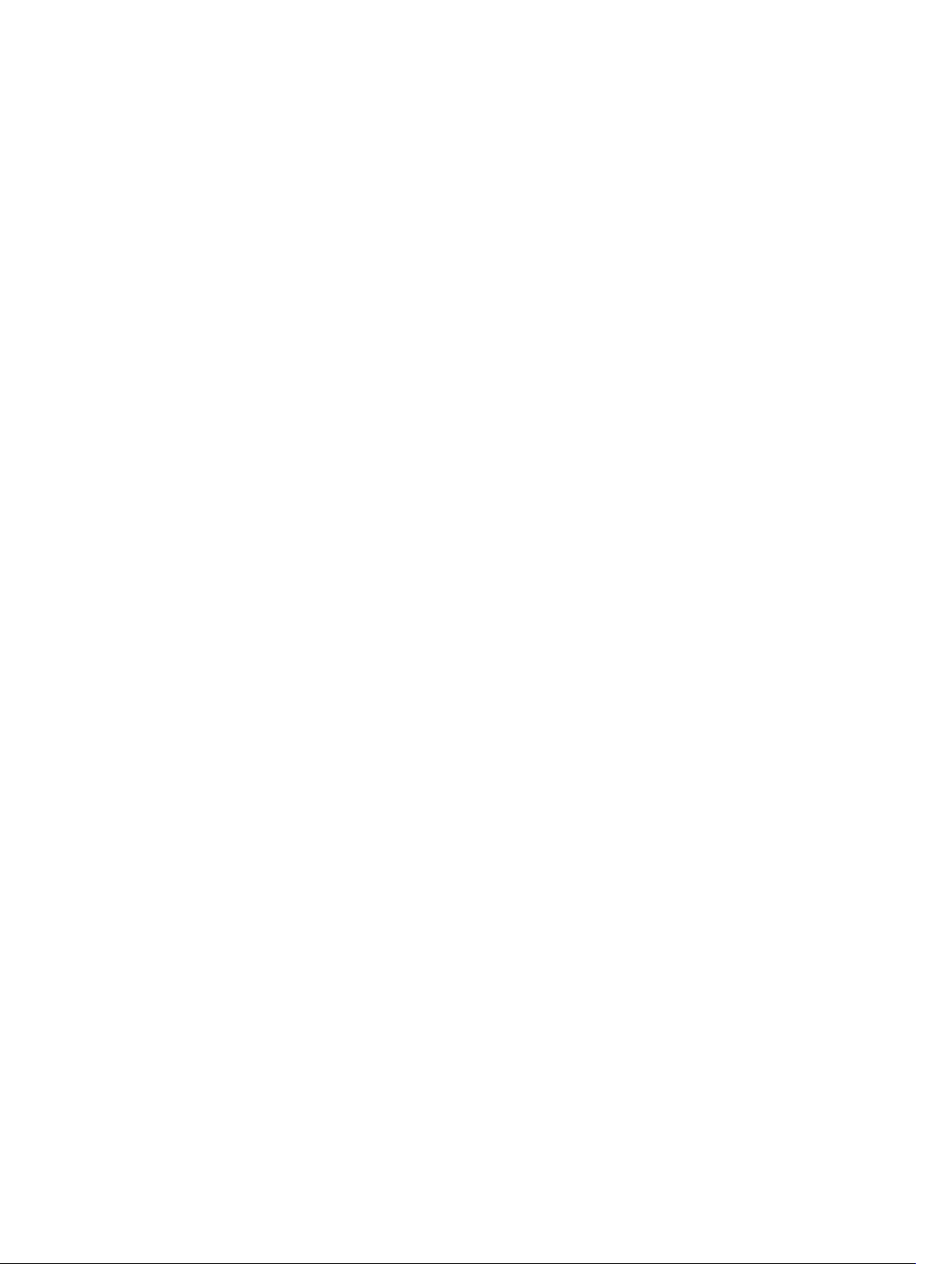
Page 5
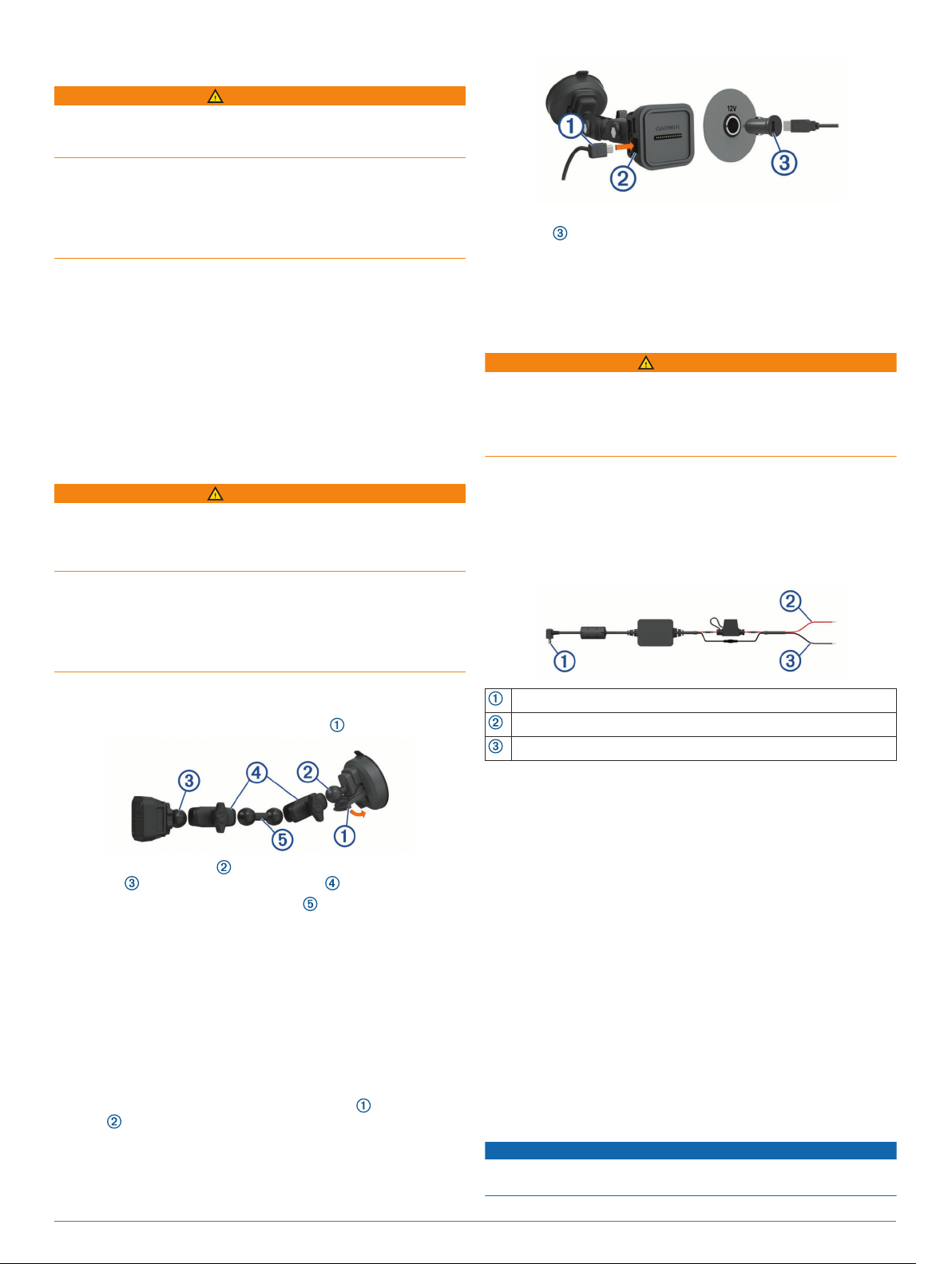
Začíname
VAROVANIE
Pozrite si príručku Dôležité informácie o bezpečnosti a produkte
v balení s produktom, kde nájdete upozornenia spojené s
produktom a iné dôležité informácie.
Toto zariadenie je určené len na rekreačné použitie v prostredí
okruhu. Zariadenie nikdy nepoužívajte vo verejnej cestnej sieti.
Nedodržanie tohto upozornenia by mohlo viesť k nehode, ktorá
môže spôsobiť škodu na majetku, vážne zranenie osôb alebo
smrť. Nesiete zodpovednosť za bezpečné a opatrné používanie
tohto zariadenia.
Pri prvom zapnutí vás zariadenie prevedie krokmi prvotného
nastavenia prostredníctvom výziev na obrazovke. Pred prvým
použitím zariadenia dokončite tieto kroky.
Zapnite zariadenie a postupujte podľa pokynov na
1
obrazovke.
Aktualizujte softvér zariadenia (Aktualizácia softvéru
2
pomocou siete Wi‑Fi, strana 8).
Inštalácia
Inštalácia magnetického držiaka vo vozidle
VAROVANIE
Tento produkt obsahuje lítium-iónovú batériu. Uskladnením
zariadenia mimo dosahu priameho slnečného svetla zabránite
možnosti vzniku zranení osôb alebo poškodenia produktu
následkom vystavenia batérie extrémnemu teplu.
Zariadenie a držiak obsahujú magnety. Za určitých okolností
môžu magnety spôsobovať rušenie niektorých zdravotníckych
pomôcok a elektronických zariadení vrátane kardiostimulátorov,
inzulínových púmp či pevných diskov v notebookoch. Zariadenie
držte ďalej od zdravotníckych pomôcok a elektronických
zariadení.
Napájací kábel zapojte do dodaného sieťového adaptéra
2
vozidla .
Sieťový adaptér vozidla pripojte do napájacej zásuvky vo
3
vozidle.
V prípade potreby zapnite spínač zapaľovania vozidla a
4
zabezpečte napájanie napájacej zásuvky vozidla.
Kábel USB s odizolovanými vodičmi
VAROVANIE
Garmin dôrazne odporúča nechať si zariadenie namontovať
skúseným inštalatérom s náležitými znalosťami elektrických
systémov. Nesprávne zapojenie napájacieho kábla môže
spôsobiť poškodenie vozidla alebo batérie a môže byť príčinou
ujmy na zdraví.
Súčasťou balenia zariadenia je napájací adaptér s
odizolovanými vodičmi určený do vozidiel, ktoré nie sú vybavené
napájacou zásuvkou CLA. Tento kábel môžete použiť aj v
prípadoch, kedy sa preferuje zdroj napájania s trvalým
pripojením. Zariadenie sa musí upevniť na vhodné a bezpečné
miesto vo vozidle s ohľadom na dostupné zdroje napájania a
bezpečné vedenie káblov.
Vyčistite a vysušte čelné sklo a prísavnú plochu pomocou
1
handričky, ktorá nepúšťa vlákna.
Prísavku pritlačte na čelné sklo a páčku zatlačte.
2
Guľu držiaka prísavky a guľu magnetického držiaka
3
pripojte k dvojkonzolovým ramenám .
Pripojte prepojenie s dvoma guľami k obom
4
dvojkonzolovým ramenám.
Mierne utiahnite skrutky na oboch dvojkonzolových
5
ramenách.
V prípade potreby otočte napájaný magnetický držiak tak,
6
aby logo Garmin® smerovalo správnou stranou nahor, a
upravte držiak pre lepšie sledovanie a obsluhu.
Dotiahnutím skrutiek zaistite držiak.
7
Pripojenie držiaka k zdroju napájania vo vozidle
Koniec napájacieho kábla mini-USB zapojte do portu mini-
1
USB na napájanom držiaku.
Konektor mini-USB zariadenia
Vstup jednosmerného napájania 10 až 30 V (červená)
Uzemnenie systému (čierna)
Odporúčania pre montáž kamery
Pri prvom zapnutí zariadenia sa zobrazia informácie, ktoré vám
pomôžu pri montáži kamery. Kamera sa pripevňuje k čelnému
sklu pomocou lepiaceho držiaka, ktorý je súčasťou balenia. Po
nalepení sa lepiaci držiak ťažko odstraňuje. Umiestnenie držiaka
by ste preto mali dôkladne zvážiť pred jeho inštaláciou.
• Kameru nemontujte na miesto, kde vodičovi prekáža vo
výhľade na cestu.
• Na montáž by ste mali zvoliť miesto, z ktorého má kamera
neobmedzený výhľad na cestu pred vozidlom.
• Na montáž by ste mali zvoliť miesto, ktoré je čo najvyššie v
strede čelného skla.
• Skontrolujte, či čelné sklo pred kamerou čistia stierače.
• Kameru neumiestňujte za oblasť čelného skla s tónovaním.
Inštalácia polarizačného filtra na kameru
Kamera sa dodáva s polarizačným filtrom vopred
nainštalovaným na objektíve, ktorý pomáha znižovať oslnenie z
predného skla. Ak polarizačný filter odstránite, môžete ho znova
nainštalovať.
OZNÁMENIE
Pokiaľ je kryt objektívu nainštalovaný na kamere, neotáčajte
ním.
Začíname 1
Page 6
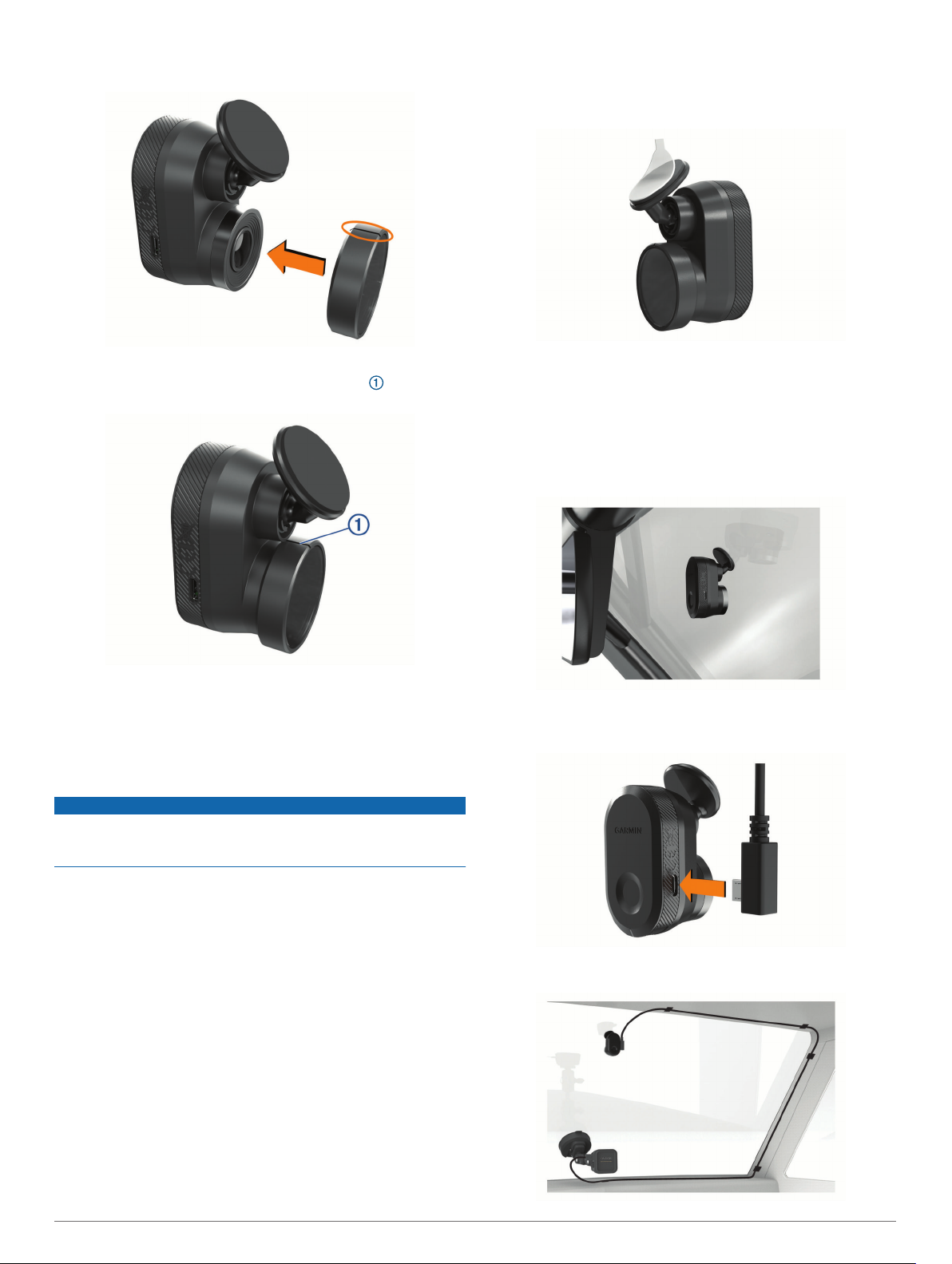
Filter umiestnite tak, aby čiara na vonkajšom okraji smerovala
1
nahor.
Filter pevne pripevnite na objektív kamery.
2
Skontrolujte, či čiara na vonkajšom okraji filtra smeruje
3
nahor a Garmin logo je na pravej strane hore.
TIP: najlepšie výsledky dosiahnete, ak kameru namontujete
čo možno najvyššie v strede čelného skla.
Po výbere miesta montáže s priamym výhľadom odstráňte
3
z lepiacej plochy držiaka ochrannú fóliu.
Držiak priložte na miesto, kde ho chcete upevniť.
4
TIP: lepiaca plocha je mimoriadne lepivá. Lepiacou plochou
sa nedotknite čelného skla, kým držiak nie je správne
umiestnený.
Držiak pevne pritlačte k čelnému sklu a držte ho pritlačený
5
30 sekúnd.
Zaistíte tak správny kontakt lepiaceho držiaka s čelným
sklom.
Odstránenie polarizačného filtra z kamery
Jednou rukou pevne uchopte kameru a druhou polarizačný
1
filter.
Vytiahnite filter z kamery.
2
Inštalácia vzdialenej kamery na čelné sklo
OZNÁMENIE
Lepiaci držiak sa má použiť v prípade, že ho plánujete mať
namontovaný dlhodobo, a ťažko sa odstraňuje. Umiestnenie
držiaka by ste preto mali dôkladne zvážiť pred jeho inštaláciou.
Pred inštaláciou lepiaceho držiaka na čelné sklo by ste mali
zvážiť odporúčania pre montáž na čelné sklo (Odporúčania pre
montáž kamery, strana 1).
Najlepšie výsledky pri montáži kamery na čelné sklo dosiahnete
pri teplote prostredia od 21 °C do 38 °C (od 70 °F do 100 °F). Ak
bude teplota mimo uvedeného rozsahu, lepiaci prostriedok sa
nemusí správne prilepiť. Ak musíte kameru inštalovať pri nižších
teplotách, je potrebné odstrániť všetok sneh, ľad a vlhkosť z
čelného skla a pred inštaláciou kamery ohriať čelné sklo
pomocou rozmrazovača vo vozidle.
Kamera sa upevňuje k čelnému sklu pomocou lepiaceho
držiaka, ktorý je súčasťou balenia.
Vnútornú časť čelného skla umyte vodou alebo alkoholom a
1
handričkou, ktorá nepúšťa vlákna.
Na čelnom skle nesmie byť prach, vosk, olej ani nátery.
Kameru podržte na plánovanom mieste montáže na čelnom
2
skle a overte, či má priamy výhľad bez prekážok.
Pripojenie kábla kamery
Kábel kamery pripojte do portu micro-USB na kamere.
1
Veďte kábel kamery okolo čelného skla tak, aby nebránil vo
2
výhľade na trať.
2 Inštalácia
Page 7

Kábel je navrhnutý tak, aby ste ho mohli nasmerovať mimo
dohľadu. Kábel môžete skryť tak, že ho umiestnite za
obloženie interiéru vozidla pozdĺž čelného skla, rámu dverí
alebo palubnej dosky.
V prípade potreby pripevnite kábel kamery k rámu vozidla
3
pomocou lepiacich káblových spôn, ktoré sú súčasťou
balenia.
Pripojte kábel kamery k portu USB na magnetickom držiaku.
4
Pripojenie zariadenia k magnetickému držiaku
Magnetický držiak zabezpečuje napájanie zariadenia
Garmin Catalyst™. Skôr ako začnete zariadenie používať
s napájaním na batérie, je potrebné ho nabiť.
Priložte zadnú časť zariadenia na magnetický držiak.
Pokiaľ si to montážna plocha vyžaduje, vyvŕtajte vodiace
3
otvory.
POZNÁMKA: Nevŕtajte cez držiak.
Pomocou skrutiek M4 alebo č. 8 vhodných pre vašu
4
montážnu plochu bezpečne upevnite držiak na plochu.
O zariadení
Montáž guľového držiaka na palubnú dosku pomocou skrutiek
Predtým, ako budete môcť guľový držiak pripevniť pomocou
skrutiek na palubnú dosku, musíte na nej vybrať vhodné miesto
a zakúpiť železiarsky tovar vhodný na vašu montážnu plochu.
VAROVANIE
Vy ste zodpovední za to, že miesto montáže bude v súlade so
všetkými platnými zákonmi a nariadeniami a zabránite
blokovaniu svojho výhľadu na cestu počas bezpečnej prevádzky
vášho vozidla.
OZNÁMENIE
Pri vŕtaní vodiacich otvorov a pripevňovaní držiaka vo vozidle sa
vyhnite drôtom, meradlám, airbagom, krytom airbagov,
vykurovacím, vetracím a klimatizačným zariadeniam a iným
predmetom.Spoločnosť Garmin nezodpovedá za žiadne škody
ani následné škody, ktoré vzniknú v dôsledku montáže.
OZNÁMENIE
Spoločnosť Garmin odporúča, aby montáž guľového držiaka
upevňovaného pomocou skrutiek vykonal odborník.
Zariadenie obsahuje voliteľný držiak so 4 otvormi podľa vzoru
AMPS. Môžete ho bezpečne upevniť k palubnej doske namiesto
prísavky. Môže to byť užitočné, ak zariadenie nie je možné
upevniť na predné sklo.
Držiak umiestnite na zvolené miesto.
1
Držiak použite ako šablónu a označte polohu štyroch skrutiek
2
.
Mikrofón
Ovládanie hlasitosti
Tlačidlo napájania
Napájací a dátový port micro-USB
Otvor pre prídavnú pamäťovú kartu (pre ďalšiu pamäť)
3,5 mm zvukový konektor
Magnetické rozhranie na pripojenie k držiaku so 14-kolíkovým
konektorom
Reproduktor
Otvor pre pamäťovú kartu s vopred nainštalovanou kartou
microSD® (pod krytom)
Používanie dotykovej obrazovky
• Ťuknutím na obrazovku zvoľte položku.
• Pretiahnutím alebo potiahnutím prsta cez obrazovku môžete
položky presúvať alebo rolovať obsah.
• Oddialenie vykonajte pritlačením dvoch prstov k sebe.
O zariadení 3
Page 8

• Priblíženie vykonajte potiahnutím dvoch prstov od seba.
Domovská obrazovka
Stavový riadok
Profil pretekov
Nastavenia
Automobil
Prehľad
Synch
Informácie o počasí
Trate
Ďalšie informácie zobrazíte výberom ikony.
Výberom môžete konfigurovať profil vodiča
alebo vozidla.
Výberom môžete zmeniť nastavenia zariadenia.
Výberom spustíte reláciu jazdy.
Výberom zobrazíte prehľad podrobností
nedávnych relácií jázd.
Výberom zosynchronizujete údaje so svojím
účtom Garmin Connect™.
Zobrazenie poveternostných podmienok na
najbližšej trati.
Výberom zobrazíte informácie o akejkoľvek
trati v zariadení.
• Ak zariadenie zobrazí výzvu na pripojenie k službe Wi‑Fi,
vyberte položku Pripojiť.
Postupujte podľa pokynov na obrazovke.
3
Zobrazenie informácií o jazde
Môžete si zobraziť informácie a štatistiky o všetkých
pretekárskych tratiach dostupných v pamäti zariadenia.
Na domovskej obrazovke vyberte položku Trate.
1
Vyberte pruh vyhľadávania.
2
Zadajte celý názov trate alebo jeho časť.
3
Navrhované názvy tratí sa zobrazia pod pruhom
vyhľadávania.
Vyberte trať.
4
Zobrazenie predpovede počasia
Skôr ako budete môcť túto funkciu používať, musíte pripojiť
zariadenie k internetu a prihlásiť sa do svojho účtu Garmin
Connect.
Na hlavnej obrazovke vyberte panel počasia.
1
Zariadenie zobrazí aktuálne poveternostné podmienky a
predpoveď po jednotlivých hodinách pre vašu aktuálnu
polohu.
Výberom karty zobrazíte ďalšie údaje predpovede počasia.
2
Spustenie relácie jazdy
Pred spustením relácie jazdy musí zariadenie vyhľadať satelitné
signály. Výberom položky v stavovom riadku môžete
skontrolovať aktuálnu intenzitu a presnosť signálu.
Na domovskej obrazovke vyberte položku Automobil.
1
Vyberte trať.
2
Ikony na stavovej lište
Stavová lišta sa nachádza navrchu hlavnej ponuky. Ikony
stavovej lišty zobrazujú informácie o funkciách zariadenia.
Výberom niektorých ikon môžete zmeniť nastavenia alebo
zobraziť ďalšie informácie.
Úložný priestor kamery. Časovač zobrazuje odhadovaný zostávajúci čas záznamu na pamäťovej karte. Výberom uvoľníte miesto na
pamäťovej karte.
Stav kamery. Vybratím zarovnáte kameru.
Stav GPS signálu. Výberom zobrazíte presnosť polohy a získané
satelitné informácie.
Stav technológie Bluetooth®. Zvolením tejto možnosti zobrazíte
Bluetooth nastavenia.
Sila signálu Wi-Fi. Výberom zmeníte nastavenia wi-fi.
Úroveň nabitia batérie.
Synchronizácia údajov o relácii s účtom Garmin Connect
Skôr než vaše zariadenie Garmin Catalyst bude môcť
synchronizovať údaje o relácii s účtom Garmin Connect, musíte
mať účet Garmin Connect a pripojenie Wi‑Fi®.
Vaše zariadenie Garmin Catalyst automaticky synchronizuje
údaje o relácii s účtom Garmin Connect. To vám umožní
zobraziť údaje o relácii a výkone na počítači alebo mobilnom
zariadení.
POZNÁMKA: zariadenie nesynchronizuje videozáznamy.
Ak zariadenie nesynchronizuje údaje o relácii automaticky,
1
vyberte položku Synch.
Vyberte možnosť:
2
• Ak zariadenie zobrazí výzvu na prihlásenie do služby
Garmin Connect, vyberte položku Prihlásenie alebo
Vytvorenie nového účtu.
Vyberte možnosť:
3
• Ak chcete zmeniť profil vodiča, vyberte položku .
• Ak chcete zmeniť profil vozidla, vyberte položku .
• Ak chcete konfigurovať zvukové funkcie, vyberte položku
.
• Ak chcete zmeniť podmienky trate, vyberte položku
alebo .
• Ak chcete zapnúť alebo vypnúť nahrávanie zvuku, vyberte
položku .
Vyberte položku Skontrolovať zarovnanie a podľa pokynov
4
na obrazovke nastavte zarovnanie kamery.
Stlačte tlačidlo Štart.
5
Začnite jazdiť.
6
Časovač sa automaticky spustí po prekročení štartovacej
čiary.
4 Spustenie relácie jazdy
Page 9

Nastavenia zvuku relácie jazdy
Pred začiatkom pretekov môžete vybrať Skontrolovať audio, kde
môžete nastaviť zvuk pre danú reláciu jazdy.
Nahrať zvuk kamery: zapína alebo vypína nahrávanie zvuku z
kamery pre videá relácie jazdy.
Zvukové výzvy: nastaví úroveň zvukovej spätnej väzby od
trénera a zvukových výziev, ktoré dostávate počas relácie
jazdy (Nastavenia pre zvukové výzvy a rady trénera,
strana 5).
Zvukový výstup: nastaví zvukový výstup zariadenia.
Hlasitosť: slúži na nastavenie úrovne hlasitosti zvukových
výziev. Hlasitosť nastavíte posúvaním posúvača doľava
alebo doprava.
Test zvuku: slúži na prehrávanie klipu zvukovej vzorky na
odskúšanie funkcie a hlasitosti vašej zvukovej konfigurácie.
Nastavenia pre zvukové výzvy a rady trénera
VAROVANIE
Funkcia Advanced Race Coach sa má používať iba skúsenými
pretekárskymi jazdcami. Používanie funkcie neskúseným
vodičom by mohlo viesť k nehode, ktorá spôsobí poškodenie
majetku, zranenie osôb alebo smrť. Akékoľvek použitie alebo
spoliehanie sa na návrhy poskytnuté funkciou Advanced Race
Coach je na vaše vlastné riziko.
Môžete nastaviť množstvo zvukovej spätnej väzby od trénera,
ktorú dostávate počas relácie jazdy. Pred spustením relácie
jazdy vyberte Skontrolovať audio > Zvukové výzvy.
Advanced Race Coach: nastaví zariadenie tak, aby
automaticky poskytovalo pokročilú spätnú väzbu od trénera
počas jazdy, ako napríklad rady pri brzdení a odbáčaní.
Tréner pretekov: nastaví zariadenie tak, aby poskytovalo
základnú spätnú väzbu na základe vášho výkonu. Po
vzhliadnutí vašej relácie jazdy máte možnosť pridať k spätnej
väzbe od trénera pretekov ďalšie výzvy (Pridanie informácií o
príležitostiach k trénerovi pretekov, strana 6).
Iba časy okruhov: nastaví zariadenie tak, aby poskytovalo
výzvy, ktoré obsahujú iba informácie o čase okruhu.
Vypnúť: vypne zvukové výzvy.
KONIEC
Okruh
Celkový čas
Výberom ukončíte aktuálnu reláciu.
Zobrazenie aktuálneho poradového čísla okruhu.
Zobrazenie celkového času okruhu.
Pridanie trate
Môžete pridať trať, ktoré ešte nie je načítaná vo vašom
zariadení. Pomocou vašej polohy GPS a pohybu vášho vozidla
vytvorí zariadenie mapu trate.
Vyberte položky Automobil > Pridať trasu.
1
Podľa pokynov na obrazovke zadajte údaje o trati a
2
informácie o vašej relácii jazdy.
Stlačte tlačidlo Štart.
3
Začnite jazdiť.
4
Hneď ako vyjdete z depa a vojdete na trať, musíte aspoň 0,5
sekundy jazdiť v priamom smere rýchlosťou najmenej 90 km
a prejsť jeden úplný okruh.
Po dokončení relácie jazdy vyberte položku KONIEC.
5
Výberom položky alebo nastavte na mape polohu
6
štartovacej čiary.
Vyberte možnosť Uložiť.
7
Pridanie konfigurácie trate
Môžete pridať ďalšie konfigurácie tratí uložených vo vašom
zariadení.
Vyberte položku Automobil.
1
Vyberte trať.
2
Vyberte položku Pridajte konfiguráciu trasy.
3
Podľa pokynov na obrazovke zadajte údaje o trati a
4
informácie o vašej relácii jazdy.
Stlačte tlačidlo Štart.
5
Začnite jazdiť.
6
Po dokončení relácie jazdy vyberte položku KONIEC.
7
Výberom položky alebo nastavte na mape polohu
8
štartovacej čiary.
Vyberte možnosť Uložiť.
9
Časovač pretekov
Počas jazdy zariadenie sleduje váš postup a poskytuje vám
zvukové tipy trénera. Časovač pretekov sleduje poradové číslo
vášho okruhu a zobrazuje najlepšie časy okruhu.
Posledné kolo
Naj. okr.
Rozdiel
Zobrazenie času posledného okruhu počas aktuálnej
relácie.
Zobrazenie najlepšieho času okruhu v aktuálnej
relácii.
Zobrazenie časového rozdielu medzi aktuálnym
okruhom a najlepším okruhom počas aktuálnej
relácie.
Pridanie profilu vodiča
Na hlavnej obrazovke vyberte ikonu profilu pretekov
1
(Domovská obrazovka, strana 4).
Vyberte položku Driver.
2
Vyberte položku Pridať profil.
3
Postupujte podľa pokynov na obrazovke.
4
Úprava profilu vodiča
Ak chcete prispôsobiť preferencie a zmeniť merné jednotky,
môžete upraviť profil vodiča.
Na hlavnej obrazovke vyberte ikonu profilu pretekov
1
(Domovská obrazovka, strana 4).
Vyberte položku Driver.
2
Stlačte tlačidlo .
3
Vyberte pole, ktorého obsah chcete upraviť.
4
Zmena merných jednotiek
Môžete si prispôsobiť merné jednotky zobrazené v zariadení.
Na hlavnej obrazovke vyberte ikonu profilu pretekov
1
(Domovská obrazovka, strana 4).
Vyberte položku Driver > > Jednotky.
2
Vyberte mernú jednotku.
3
Spustenie relácie jazdy 5
Page 10

Pridanie alebo úprava profilu vozidla
Na hlavnej obrazovke vyberte ikonu profilu pretekov
1
(Domovská obrazovka, strana 4).
Vyberte položku Auto.
2
Vyberte možnosť:
3
• Ak chcete pridať profil vozidla, vyberte položku Pridať
vozidlo.
• Ak chcete upraviť profil vozidla, vyberte položku .
Vyberte pole a zadajte informácie o značke, modeli a roku
4
výroby vášho vozidla.
Vyberte položku Hotovo.
5
Výber profilu vozidla alebo vodiča
Na hlavnej obrazovke vyberte ikonu profilu pretekov
1
(Domovská obrazovka, strana 4).
Vyberte možnosť:
2
• Ak chcete zmeniť profil vodiča, vyberte položku Driver.
• Ak chcete zmeniť profil vozidla, vyberte položku Auto.
Vyberte vozidlo alebo vodiča.
3
Zobrazenie relácií jázd
VAROVANIE
Počas jazdy nezobrazujte žiadne relácie jázd. Nevenovanie
pozornosti okolitým podmienkam a stavu vozovky by mohlo mať
za následok vážne zranenie alebo smrť.
Zariadenie zaznamenáva podrobné informácie o každej relácii
jazdy. Výsledky každej relácie jazdy môžete zobraziť
samostatne alebo porovnať údaje s inou reláciou. Na konci
každej relácie vás zariadenie automaticky vyzve na zobrazenie
relácie jazdy.
Na domovskej obrazovke vyberte položku Prehľad.
1
Vyberte trať.
2
Postupujte podľa výziev na obrazovke a vyberte reláciu
3
jazdy.
Okruhy
Segmenty
Výberom zobrazíte podrobné informácie
o každom okruhu (Zobrazenie okruhov,
strana 7).
Výberom zobrazíte podrobné informácie
o každom segmente trate.
Zobrazenie videa relácie
Počas jazdy zaznamenáva zariadenie video s reláciou jazdy.
Záznam si môžete pozrieť pre každú reláciu. Môže vám to
poskytnúť užitočnú pomôcku na znázornenie údajov o výkone.
Na obrazovke zhrnutia relácií vyberte miniatúru videa
(Zhrnutie relácie, strana 6).
Porovnanie relácií
Môžete porovnať výsledky dvoch relácií jázd. Pomôže vám to
nájsť oblasti zlepšenia medzi dvoma reláciami.
Na obrazovke zhrnutia relácií vyberte položku > Áno.
1
Vyberte reláciu.
2
Odstránenie relácií
Ak chcete uvoľniť priestor na pamäťovej karte, môžete odstrániť
relácie jázd. Odstránené relácie jázd nemožno obnoviť.
Na obrazovke zhrnutia relácií vyberte položku .
Zobrazenie príležitostí
Počas relácie jazdy analyzuje zariadenie vašu výkonnosť a
zaznamenáva príležitosti na zlepšenie. Príležitosti sú tipy
trénera, ktoré vám pomôžu znížiť čas okruhu. Na stránke
príležitostí nájdete prehľad príležitostí a tipy na zlepšenie.
Na stránke zhrnutia relácií vyberte položku Príležitosti.
Príležitosti
Zhrnutie relácie
Mapa trate
Štatistiky zhrnutia
relácií
Miniatúra videa
relácie
Príležitosti
Zobrazenie mapy trate. Výberom vyznačeného
segmentu zobrazíte príležitosti pre daný
segment.
Zobrazenie zhrnutia podmienok trate a metrík
výkonnosti pre vybratú reláciu.
Výberom zobrazíte video celej relácie.
Výberom zobrazíte všetky príležitosti na
zlepšenie pre vybratú reláciu (Príležitosti,
strana 6).
Prehľad
Brzdenie
Vrchol
Rýchlosť
Mapa segmentu
trate
Údajové grafy
Zobraziť
segment
Výberom zobrazíte prehľad príležitosti.
Výberom zobrazíte optimálne načasovanie bŕzd a
rady trénera pre vybratý segment trate.
Výberom zobrazíte optimálne využitie trate a rady
trénera pre vybratý segment trate.
Výberom zobrazíte optimálnu rýchlosť a rady
trénera pre vybratý segment trate.
Zobrazenie animovanej mapy vašej jazdy vo
vybratom segmente trate.
Zobrazenie grafov so znázornením zrýchlenia,
rýchlosti alebo času v porovnaní s optimálnymi
údajmi.
Zobrazenie ďalších podrobnosti o aktuálnom
segmente trate, ako sú napríklad videoklipy a
informácie o rýchlosti.
Pridanie informácií o príležitostiach k trénerovi pretekov
Zaznamenané príležitosti môžete pridať k funkcii trénera
pretekov. Keď sa nabudúce priblížite k uloženému segmentu
trate, zariadenie poskytne informácie od trénera
6 Zobrazenie relácií jázd
Page 11

prostredníctvom spárovanej náhlavnej súpravy alebo zvukového
systému vozidla.
Na stránke zhrnutia relácií vyberte položku Príležitosti.
1
Vyberte príležitosť.
2
Vyberte možnosť:
3
• Ak chcete zobraziť informácie o načasovaní bŕzd, vyberte
položku Brzdenie.
• Ak chcete zobraziť informácie o využití trate počas
odbočovania, vyberte položku Vrchol.
• Ak chcete zobraziť informácie o rýchlosti, vyberte položku
Rýchlosť.
Vyberte položku Pridať k trénerovi pretekov.
4
Zobrazenie okruhov
Na stránke okruhov môžete zobraziť informácie o čase a
rýchlosti pre každý okruh. Môžete porovnať akékoľvek dva
okruhy v rámci rovnakej relácie.
Na stránke zhrnutia relácií vyberte položku Okruhy.
Okruhy
Pozícia
Rýchlosť
Zrýchl./Spomal.
Porovnať
Mapa trate
Informácie o čase
a rýchlosti
Miniatúra videa
Zobrazenie údajov o rýchlosti okruhu
Zobrazenie mapy s podrobnými údajmi o rýchlosti v rozličných
bodoch počas okruhu.
Na stránke zhrnutia relácií vyberte položku Okruhy.
1
Vyberte okruh.
2
Vyberte položku Rýchlosť.
3
Zobrazenie údajov o zrýchlení a spomalení
Môžete zobraziť mapu s podrobnými údajmi o zrýchlení v
rozličných bodoch počas okruhu.
Na stránke zhrnutia relácií vyberte položku Okruhy.
1
Vyberte okruh.
2
Vyberte položku Zrýchl./Spomal..
3
Výberom zobrazíte mapu s vašou polohou na
trati počas okruhu.
Výberom zobrazíte mapu so zobrazením vašej
rýchlosti v rozličných bodoch počas okruhu.
Výberom zobrazíte mapu s uvedením miery
zrýchlenia alebo spomalenia v rozličných
bodoch počas okruhu.
Výberom porovnáte vybratý okruh s iným
okruhom.
Pomocou ovládacích prvkov dotykovej
obrazovky (Používanie dotykovej obrazovky,
strana 3) upravíte zobrazenie údajov okruhu.
Zobrazenie času okruhu, najvyššej a priemernej
rýchlosti.
Výberom zobrazíte video vybratého okruhu.
Porovnanie okruhov
Môžete porovnať akékoľvek dva okruhy v rámci rovnakej relácie.
Na stránke zhrnutia relácií vyberte položku Okruhy.
1
Vyberte okruh.
2
Vyberte položku Porovnať.
3
Vyberte okruh a položku OK.
4
Nastavenia
Pripojenie k bezdrôtovej sieti
Zvoľte možnosť > Wi-Fi.
1
V prípade potreby pomocou prepínača zapnite technológiu
2
bezdrôtovej siete.
Vyberte bezdrôtovú sieť.
3
V prípade potreby zadajte šifrovací kľúč.
4
Zariadenie sa pripojí k bezdrôtovej sieti. Zariadenie si zapamätá
informácie o sieti a pri budúcej návšteve tejto lokality sa prihlási
automaticky.
Zapnutie Bluetooth bezdrôtovej technológie
Vyberte položky > Bluetooth.
Párovanie bezdrôtovej náhlavnej súpravy alebo zvukového systému vozidla
Náhlavnú súpravu a zariadenie Garmin Catalyst dajte od
1
seba do vzdialenosti maximálne 10 m (33 stôp).
Vo vašom zariadení Garmin Catalyst vyberte položku >
2
Bluetooth.
Vo vašom zariadení Garmin Catalyst skontrolujte, či je
3
zapnutá bezdrôtová technológia Bluetooth.
Na vašej náhlavnej súprave povoľte bezdrôtovú
4
technológiuBluetooth a nastavte ju ako viditeľnú pre ostatné
Bluetooth zariadenia.
Vašu náhlavnú súpravu vyberte zo zoznamu zariadení.
5
TIP: ak sa vaša náhlavná súprava nezobrazí v zozname,
výberom položky > Obnoviť obnovíte zoznam zariadení
Bluetooth.
Proces párovania dokončite podľa pokynov na obrazovke.
6
Nastavenia displeja
Vyberte položky > Zobraziť.
Úroveň jasu: nastavuje úroveň jasu displeja zariadenia.
Prispôsobivý jas: automaticky upravuje jas podsvietenia na
základe okolitého svetla, keď je zariadenie mimo držiaka.
Spánok: umožňuje nastaviť, po akej dobe nečinnosti sa
zariadenie prepne do režimu spánku, keď je napájané cez
batériu.
Snímka: umožňuje nasnímanie obrázka obrazovky zariadenia.
Snímky obrazovky sa v pamäti zariadenia ukladajú do
priečinka Screenshot.
Nastavenia zvuku a upozornení
Vyberte položku > Zvuk a upozornenia.
Posúvače hlasitosti: slúžia na nastavenie úrovní hlasitosti
zvukových funkcií.
Ďalšie zvuky: umožňuje vám povoliť alebo zakázať zvuky pre
iné interakcie so zariadením, ako sú dotyky obrazovky,
uzamknutie obrazovky alebo nabíjanie.
Nastavenie hlasitosti zvukov a upozornení
Vyberte položky > Zvuk a upozornenia.
1
Pomocou posuvníkov upravte hlasitosť zvukov a upozornení.
2
Nastavenia 7
Page 12

Nastavenie jazyka textu
Jazyk textu môžete vybrať v softvéri zariadenia.
Vyberte položky > Jazyk a vstup > Jazyk.
1
Vyberte jazyk.
2
Nastavenia dátumu a času
Vyberte položky > Dátum a čas.
Automatické časové pásmo: automatické nastavenie
časového pásma na základe informácií z pripojenej siete.
Vybrať časové pásmo: nastavenie časového pásma na
zariadení, keď je možnosť Automatické časové pásmo
vypnutá.
Použiť 24-hodinový formát: zapne alebo vypne 24-hodinový
formát času.
Nastavenia zariadenia
Vyberte položky > Informácie o zariadení.
Stav: zobrazuje stav systému a informácie o sieti.
Právne informácie: umožňuje zobraziť informácie o licenčnej
zmluve koncového používateľa (EULA) a softvérovej licencii.
Regulačné informácie: zobrazuje elektronický štítok
s informáciami o predpisoch a ich dodržiavaní
Informácie o zariadení Garmin: zobrazuje informácie
o hardvéri a verzii softvéru.
Hlásenie údajov zariadenia: zdieľanie anonymných údajov
s cieľom zlepšiť kvalitu zariadenia.
Vynulovanie dát a nastavení
Zariadenie ponúka niekoľko možností vymazania vašich
používateľských údajov a obnovenia všetkých nastavení na
predvolené výrobné hodnoty.
Vyberte položku .
1
Vyberte možnosť:
2
• Ak chcete vymazať všetky uložené bezdrôtové siete
a spárované zariadenia, vyberte položku Vynulovanie
zariadenia > Obnoviť nastavenia siete.
Táto možnosť nevymaže žiadne ďalšie používateľské
údaje.
• Ak chcete vymazať všetky používateľské údaje a obnoviť
všetky nastavenia na predvolené výrobné nastavenie,
vyberte položku Vynulovanie zariadenia > Obnoviť
údaje z výroby.
Táto možnosť vymaže vašu históriu jázd, aplikácie, účty,
nastavenia, uložené siete, spárované zariadenia a všetky
ostatné používateľské údaje. Nainštalované mapy sa
nevymažú. Používateľské súbory v priečinku Garmin
nemusia byť odstránené.
Informácie o zariadení
Zobrazenie elektronického štítku s informáciami o predpisoch a ich dodržiavaní
V ponuke nastavení prejdite nadol.
1
Vyberte položky Informácie o zariadení > Regulačné
2
informácie.
Technické údaje
Rozsah prevádzkovej
teploty
Rozsah teploty pri
nabíjaní
-20 až 55 °C (-4 až 131 °F)
0 až 45 °C (32 až 113 °F)
Rádiová frekvencia/
protokol
Prívod napätia Zdroj napájania vo vozidle s použitím prilože-
Typ batérie Nabíjateľná, lítium-iónová
2,4 GHz pri 19.5 dBm
ného napájacieho kábla vozidla. Zdroj striedavého prúdu s použitím voliteľného príslušenstva (len pri použití v domácnosti alebo na
pracovisku).
Nabíjanie zariadenia
POZNÁMKA: tento produkt 3. triedy funguje na napájaní LPS.
Batériu môžete nabíjať v zariadení pomocou jednej
z nasledujúcich metód.
• Zariadenie vložte do držiaka a držiak pripojte k zdroju
napájania vo vozidle.
• Zariadenie pripojte k voliteľnému sieťovému adaptéru, ako
napríklad k adaptéru do elektrickej siete.
Schválený adaptér AC-DC Garmin vhodný pre použitie doma
alebo v práci si môžete zakúpiť u predajcu Garmin alebo na
stránke www.garmin.com. Zariadenie sa môže nabíjať
pomaly, keď je pripojené k adaptéru tretej strany.
Údržba zariadenia
Stredisko podpory Garmin
Prejdite na adresu support.garmin.com, kde nájdete pomoc
a informácie, ako sú produktové príručky, často kladené otázky,
videá a zákaznícka podpora.
Aktualizácia softvéru pomocou siete Wi‑Fi
OZNÁMENIE
Pri aktualizáciách softvéru môže byť potrebné prevziať do
zariadenia veľké súbory. Platia tu bežné dátové limity alebo
poplatky poskytovateľa internetových služieb. Ďalšie informácie
o dátových limitoch alebo poplatkoch vám poskytne váš
poskytovateľ internetových služieb.
Softvér môžete aktualizovať pripojením zariadenia k sieti Wi‑Fi,
ktorá poskytuje prístup k internetu. Takto môžete zariadenie
aktualizovať bez pripojenia k počítaču.
Pomocou pribaleného USB kábla pripojte zariadenie
1
k externému zdroju napájania.
POZNÁMKA: napájací USB adaptér nie je súčasťou. Prejdite
na stránku produktov garmin.com a zakúpte si príslušenstvo
napájacieho adaptéra.
Pripojte zariadenie k sieti Wi‑Fi (Pripojenie k bezdrôtovej
2
sieti, strana 7).
Počas pripojenia k sieti Wi‑Fi zariadenie automaticky
skontroluje, či nie sú dostupné aktualizácie, a v prípade, že
sú, zobrazí sa upozornenie.
Vyberte položky > Aktualizácie systému.
3
Na zariadení sa zobrazia dostupné aktualizácie softvéru. Ak
je k dispozícii aktualizácia, pod položkou Softvér sa zobrazí
oznámenie Je dostupná aktualizácia.
Vyberte položku Prevziať.
4
V prípade potreby si prečítajte licenčné zmluvy a výberom
5
položky Prijať všetky odsúhlaste všetky zmluvy.
POZNÁMKA: ak s licenčnými podmienkami nesúhlasíte,
môžete vybrať možnosť Odmietnuť. Tým sa proces
aktualizácie zastaví. Aktualizácie nemôžete nainštalovať,
kým neodsúhlasíte licenčné zmluvy.
Zariadenie nechajte zapojené do externého zdroja napájania
6
a v dosahu siete Wi‑Fi, kým sa proces aktualizácie
nedokončí.
8 Informácie o zariadení
Page 13

Aktualizácia softvéru pomocou aplikácie
Garmin Express
Na prevzatie a inštaláciu najnovších aktualizácií softvéru pre
vaše zariadenie môžete použiť aplikáciu Garmin Express.
Ak v počítači nemáte nainštalovanú aplikáciu Garmin
1
Express, navštívte stránku garmin.com/express a nainštalujte
aplikáciu podľa pokynov na obrazovke (Inštalácia aplikácie
Garmin Express, strana 9).
Spusťte aplikáciu Garmin Express.
2
Zariadenie pripojte k počítaču pomocou kábla micro-USB.
3
Malú koncovku kábla zapojte do portu micro-USB vo vašom
zariadení a veľkú koncovku zapojte do voľného portu USB vo
vašom počítači.
V aplikácii Garmin Express kliknite na možnosť Pridať
4
zariadenie.
Aplikácia Garmin Express vyhľadá pripojené zariadenie
a zobrazí názov a sériové číslo zariadenia.
Kliknite na možnosť Pridať zariadenie a podľa pokynov na
5
obrazovke pridajte zariadenie do aplikácie Garmin Express.
Po dokončení nastavenia aplikácia Garmin Express zobrazí
aktualizácie, ktoré sú k dispozícii pre dané zariadenie.
™
Na dokončenie inštalácie otvorte prevzatý súbor a postupujte
3
podľa pokynov na obrazovke.
Aktualizácia softvéru kamery
Aktualizácie softvéru pre vaše zariadenie Garmin Catalyst môžu
zahŕňať aktualizácie softvéru pre vzdialenú kameru. Zariadenie
vás vyzve, aby ste nainštalovali aktualizácie pre kameru pri
najbližšom pripojení k napájanému magnetickému držiaku.
Aktualizujte softvér vo svojom zariadení Garmin Catalyst
1
(Aktualizácia softvéru pomocou siete Wi‑Fi, strana 8).
Pripojte zariadenie Garmin Catalyst k napájanému
2
magnetickému držiaku.
Ak je to potrebné, zapnite zapaľovanie vo vašom vozidle, aby
3
ste mohli napájať držiak a kameru.
Ak sú k dispozícii aktualizácie kamery, zariadenie vás vyzve
na aktualizáciu kamery.
Postupujte podľa pokynov na obrazovke pre aktualizáciu
4
softvéru kamery.
Starostlivosť o zariadenie
OZNÁMENIE
Nedovoľte, aby zariadenie spadlo na zem.
Zariadenie neskladujte na miestach, kde môže dôjsť k jeho
dlhšiemu vystaveniu extrémnym teplotám, pretože to môže
spôsobiť trvalé poškodenie.
Nikdy na obsluhu dotykovej obrazovky nepoužívajte tvrdý ani
ostrý predmet, pretože môže dôjsť k poškodeniu.
Zariadenie nevystavujte pôsobeniu vody.
Čistenie vonkajšieho krytu
OZNÁMENIE
Nepoužívajte chemické čistiace prostriedky a rozpúšťadlá, ktoré
môžu poškodiť plastové komponenty.
Vyberte možnosť:
6
• Ak chcete nainštalovať všetky dostupné aktualizácie,
kliknite na Inštalovať všetko.
• Ak chcete nainštalovať konkrétnu aktualizáciu, kliknite na
možnosť Zobraziť podrobnosti a kliknite na možnosť
Inštalovať vedľa požadovanej aktualizácie.
Aplikácia Garmin Express prevezme a nainštaluje
aktualizácie do vášho zariadenia.
Na dokončenie inštalácie aktualizácií postupujte podľa
7
pokynov, ktoré sa zobrazia na obrazovke počas procesu
aktualizácie.
Počas procesu aktualizácie sa napríklad môže stať, že vás
aplikácia Garmin Express vyzve, aby ste zariadenie odpojili
a znova zapojili.
Inštalácia aplikácie Garmin Express
Aplikácia Garmin Express je k dispozícii pre počítače Windows
a Mac®.
V počítači prejdite na stránku garmin.com/express.
1
Vyberte možnosť:
2
• Ak chcete zobraziť systémové požiadavky a overiť, či je
aplikácia Garmin Express kompatibilná s vaším
počítačom, vyberte možnosť Systémové požiadavky.
• Ak chcete vykonať inštaláciu na počítači Windows, vyberte
možnosť Prevziať pre systém Windows.
• Ak chcete vykonať inštaláciu na počítači Mac, vyberte
možnosť Prevziať pre počítač Mac.
Vonkajší kryt zariadenia (nie dotykovú obrazovku) čistite
1
tkaninou navlhčenou v slabom roztoku čistiaceho prostriedku.
Zariadenie utrite dosucha.
2
Čistenie dotykovej obrazovky
Použite jemnú a čistú handričku, ktorá nepúšťa vlákna.
1
V prípade potreby handričku jemne navlhčite vodou.
2
Ak používate navlhčenú handričku, zariadenie vypnite a
3
odpojte napájanie.
Obrazovku zľahka utrite handričkou.
4
Čistenie objektívu kamery
OZNÁMENIE
Nepoužívajte chemické čistiace prostriedky a rozpúšťadlá, ktoré
môžu poškodiť plastové komponenty.
Objektív kamery treba pravidelne čistiť, aby sa zlepšila kvalita
zaznamenávaného videa.
Objektív očistite handričkou, ktorá nezanecháva škrabance,
1
®
prípadne ju i navlhčite v izopropylalkohole.
Objektív nechajte vyschnúť na vzduchu.
2
Zabránenie krádeži
• Ak zariadenie a držiak nepoužívate, odstráňte ich z dohľadu.
• Odstráňte z čelného okna stopy po prísavke.
• Nenechávajte zariadenie v priehradke.
• Zaregistrujte si zariadenie pomocou softvéru Garmin Express
(garmin.com/express).
Údržba zariadenia 9
Page 14

Reštartovanie zariadenia
Ak zariadenie prestane fungovať, môžete ho reštartovať.
Podržte 10 sekúnd stlačené tlačidlo napájania.
Odstránenie zariadenia, držiaka a prísavkového držiaka
Odstránenie kolísky z prísavkového držiaka
Uvoľnite skrutku, ktorá upevňuje magnetický držiak ku
1
guľovému držiaku s prísavkou.
Otočte držiak zariadenia doprava alebo doľava.
2
Použite tlak, kým lôžko na kolíske neuvoľní guľôčku na
3
prísavkovom držiaku.
Odstránenie prísavkového držiaka z čelného skla
Otočte páčku na prísavkovom držiaku smerom k sebe.
1
Potiahnite páčku na prísavke smerom k sebe.
2
Odstránenie lepiaceho držiaka kamery
Lepiaci držiak kamery sa má použiť v prípade, že ho plánujete
mať namontovaný dlhodobo, a ťažko sa odstraňuje.
Držiak pevne uchopte.
1
Držiak potiahnite smerom nahor a preč od okna alebo iného
2
povrchu a stabilne ťahajte, kým sa neodlepí.
Z povrchu odstráňte všetko zvyšné lepidlo.
3
Ťažkosti
Prísavkový držiak nedrží na mojom čelnom skle
Prísavkový držiak a čelné sklo očistite pomocou čistého
1
liehu.
Osušte pomocou čistej a suchej handry.
2
Namontujte prísavkový držiak.
3
Moje zariadenie počas jazdy riadne nedrží v držiaku
Najlepšie výsledky dosiahnete tak, že budete držiak udržiavať
v čistote a zariadenie umiestnite do blízkosti prísavky.
Ak sa zariadenie počas jazdy posunie, vykonajte nasledujúce
kroky.
• Napájaný držiak vytiahnite z ramena s prísavkou
a handričkou utrite guľový diel a zásuvku.
Prach a ďalšie nečistoty môžu znížiť trenie v guľovozásuvkovom kĺbe a spôsobiť pohyby kĺbu počas jazdy.
• Kĺbové rameno otočte smerom k prísavke najviac, ako vám
sklon čelného skla dovolí.
Umiestnenie zariadenia bližšie k čelnému sklu pomôže znížiť
následky trasenia a vibrácií z cesty.
Moje zariadenie nevyhľadáva satelitné signály
• Vezmite zariadenie von z parkovacích garáží a preč od
vysokých budov a stromov.
• Zostaňte niekoľko minút bez pohybu.
• V poistkovej skrinke vozidla skontrolujte, či nie je poškodená
poistka zásuvky napájania vozidla.
Moja batéria nezostane nabitá veľmi dlho
• Znížte jas displeja (Nastavenia displeja, strana 7).
• Skráťte časový limit displeja (Nastavenia displeja, strana 7).
• Znížte hlasitosť (Nastavenie hlasitosti zvukov a upozornení,
strana 7).
• Keď nepoužívate Wi-Fi, vypnite ho (Pripojenie k bezdrôtovej
sieti, strana 7).
• Keď zariadenie nepoužívate, prepnite ho do úsporného
režimu.
• Zariadenie nenechávajte na miestach s vysokou teplotou.
• Zariadenie nenechávajte na priamom slnečnom svetle.
Kamera je počas prevádzky teplá
Kamery Garmin sú navrhnuté do prostredia automobilov. Pre
tieto produkty je bežné a očakávané, že sú na dotyk teplé alebo
horúce, pričom je bezpečné ich používať v oblastiach s teplým
podnebím a pri priamom vystavení slnečnému žiareniu. Teplota
samotného zariadenia môže prekročiť uvedenú maximálnu
prevádzkovú teplotu okolitého prostredia, pričom je bezpečné
zariadenie naďalej používať. Vždy dodržiavajte pokyny týkajúce
sa používania zariadenia a starostlivosti o zariadenie uvedené v
príručke k produktu.
Moje videozáznamy sú rozmazané
• Očistite objektív kamery (Čistenie objektívu kamery,
strana 9).
• Očistite si čelné sklo pred kamerou.
• Skontrolujte, či čelné sklo pred kamerou čistia stierače, a v
prípade potreby zariadenie presuňte.
Príloha
Správa údajov
Zariadenie obsahuje slot na pamäťovú kartu, čo poskytuje ďalšie
miesto na ukladanie údajov.
POZNÁMKA: zariadenie je kompatibilné so systémom Windows
7 a novším a Mac OS 10.4 a novším.
Pamäťové karty
Pamäťové karty si môžete zakúpiť u predajcu elektroniky.
Pamäťové karty môžete použiť na ukladanie videozáznamov a
údajov z relácií jázd.
Výmena pamäťovej karty
Pamäťovú kartu môžete vymeniť s cieľom zväčšiť úložný
priestor alebo nahradiť kartu, ktorá dosiahla hranicu svojej
životnosti. Kamera vyžaduje pamäťovú kartu microSD s
kapacitou od 32 do 256 GB rýchlostnej triedy 10 alebo vyššej.
Pamäťovú kartu môžete vymeniť z ktoréhokoľvek z dvoch
otvorov na pamäťové karty umiestnených na zariadení (O
zariadení, strana 3).
Ak chcete vymeniť pamäťovú kartu pod zadným panelom,
1
zatlačte na dve označené oblasti a posunutím zadného
panela nadol ho otvorte.
Zariadenie sa v mojom vozidle nenabíja
• Skontrolujte, či je vozidlo naštartované a či do napájacej
zásuvky dodáva energiu.
• Skontrolujte, či je teplota vo vozidle v teplotnom rozmedzí
povolenom pre nabíjanie, ktoré je uvedené v technických
údajoch.
10 Ťažkosti
Page 15

Nájdite otvor na pamäťovú kartu .
2
Zatlačte súčasnú pamäťovú kartu dovnútra, kým necvakne, a
3
potom ju pusťte.
Súčasná pamäťová karta sa vysunie z otvoru.
Vyberte súčasnú pamäťovú kartu z otvoru.
4
Do otvoru na pamäťovú kartu vložte novú kartu.
5
Kartu vtláčajte, pokým nezacvakne.
6
Vráťte panel späť a posuňte ho smerom nahor, kým
7
s cvaknutím nezapadne na miesto.
Formátovanie pamäťovej karty
Zariadenie vyžaduje pamäťovú kartu naformátovanú na
súborový systém FAT32. Kartu môžete na tento súborový
systém naformátovať pomocou zariadenia.
Ak nová pamäťová karta používa iný súborový systém než
FAT32, musíte ju taktiež naformátovať.
POZNÁMKA: formátovanie odstráni všetky údaje uložené na
karte.
Vyberte položky > Vynulovanie zariadenia > Formátovať
1
pamäťovú kartu.
Vyberte položku VYMAZAŤ A FORMÁTOVAŤ.
2
Odstránenie videí z pamäťovej karty
Zo zariadenia môžete odstrániť videá a uvoľniť tak miesto na
nainštalovanej pamäťovej karte.
Na domovskej obrazovke vyberte položku .
1
Vyberte možnosť:
2
• Ak chcete automaticky odstrániť všetky uložené videá,
vyberte položku Aut. odstránenie.
• Ak chcete vybrať videá, ktoré chcete odstrániť, vyberte
položku Vybrať videá.
V prípade potreby vyberte videá, ktoré chcete odstrániť, a
3
vyberte položku Vymazať.
Pripojenie zariadenia k počítaču
Zariadenie môžete k počítaču pripojiť pomocou kábla USB.
Menší koniec kábla USB zapojte do portu na zariadení.
1
Väčší koniec kábla USB zapojte do portu USB na vašom
2
počítači.
V závislosti od operačného systému počítača sa zariadenie
zobrazí buď ako prenosné zariadenie, vyberateľná jednotka
alebo vyberateľná mechanika.
Prenos údajov z vášho počítača
Zariadenie pripojte k počítaču (Pripojenie zariadenia
1
k počítaču, strana 11).
V závislosti od operačného systému počítača sa zariadenie
zobrazí buď ako prenosné zariadenie, vyberateľná jednotka
alebo vyberateľná mechanika.
Vo vašom počítači otvorte prehliadač súborov.
2
Vyberte súbor.
3
Vyberte položky Upraviť > Kopírovať.
4
Prejdite do priečinku v zariadení.
5
POZNÁMKA: pri vyberateľnej jednotke alebo mechanike by
ste nemali ukladať súbory do priečinka Garmin.
Vyberte položku Upraviť > Prilepiť.
6
Odpojenie kábla USB
Ak je vaše zariadenie pripojené k vášmu počítaču ako
vyberateľná jednotka alebo mechanika, zariadenie musíte od
počítača odpojiť bezpečným spôsobom, aby ste zabránili strate
údajov. Ak je máte zariadenie pripojené k počítaču Windows ako
prenosné zariadenie, nemusíte vykonať bezpečné odpojenie
zariadenia.
Dokončite úkon:
1
• Pre počítače Windows vyberte ikonu Bezpečne odpojiť
hardvér, ktorá sa nachádza v systémovej lište a vyberte
vaše zariadenie.
• V prípade počítačov Apple®, vyberte zariadenia a vyberte
položky Súbor > Vysunúť.
Odpojte kábel od počítača.
2
Kúpa príslušenstva
Prejdite na stránku garmin.com/accessories.
Príloha 11
Page 16

Register
A
aktualizácia
mapy 8
softvér 8, 9
B
batéria
maximalizácia 10
nabíjanie 1, 3, 8, 10
ťažkosti 10
Č
čas okruhu 5
čistenie, zariadenie 9, 10
čistenie dotykovej obrazovky 9
čistenie zariadenia 9
D
Dokumenty EULA 8
domovská obrazovka 4
dotyková obrazovka 3
držiak, odstránenie 10
G
Garmin Express 9
aktualizácia softvéru 9
H
história jázd 8
hlasitosť 7
hlasitosť alarmu 7
hlasitosť médií 7
hlasitosť upozornení 7
I
ID jednotky 8
identifikačné číslo 8
ikony, stavová lišta 4
J
jazyk 8
K
káble 1
karta microSD 3
inštalácia 10
krádež, vyhnutie sa 9
M
mapy, aktualizácia 8
merné jednotky 5
montáž, čelné sklo 2
montáž zariadenia 10
automobil 1, 3
prísavka 1, 3
N
nabíjanie zariadenia 1, 3, 8, 10
náhlavná súprava, párovanie 7
napájací kábel do vozidla 1, 3
napájacie káble 8
vozidlo 1, 3
nastavenia 5, 7, 8
nastavenia času 8
nastavenia displeja 7
nastavenie 1, 2
O
odstránenie, všetky údaje používateľa 8
odstránenie držiaka 10
okruhy 7
P
pamäťová karta 3, 10, 11
formátovanie 11
párovanie, náhlavná súprava 7
počasie 4
počítač, pripájanie 10, 11
pretekárska trať 4, 5
prevádzková teplota 10
príležitosti 6
prísavka 10
príslušenstvo 11
profil
auto 6
vodič 5, 6
vozidlo 6
R
relácie
odstránenie 6
porovnanie 6
relácie pretekov 6
resetovanie zariadenia 8
riešenie problémov 10
rýchlosť 7
S
softvér
aktualizácia 8, 9
verzia 8, 10
spomalenie 7
spustenie jazdy 4
starostlivosť o zariadenie 9
súbory, prenos 11
T
technické údaje 8
technológia Bluetooth, zapnutie 7
tlačidlo napájania 3
U
upevnenie zariadenia, prísavka 10
USB, odpojenie 11
V
video 6
kvalita 10
odstránenie 11
vynulovanie, zariadenie 10
W
Wi-Fi, pripájanie 7
Wi‑Fi 8
Z
zhrnutie 6
zobrazenie 6
okruhy 7
zrýchlenie 7
zvuk 5, 7
zvukové výzvy 5
12 Register
Page 17

Page 18

support.garmin.com
GUID-16C78876-E016-40FD-8A0A-049BA52B462B v4November 2020
